W świecie kreatywnym termin maskowanie zwykle odnosi się do czynności zasłaniania obrazu lub obrazu w celu ochrony przed uszkodzeniem. Maskowanie edycji wideo może to oznaczać, ale ma szersze spektrum funkcji.
Ucząc się maskowania wideo, dowiesz się, jak zakrywać obrazy, chronić fragmenty filmu, a nawet kierować efekty specjalne na określone obszary materiału filmowego.
Maskowanie edycji wideo umożliwia tworzenie własnych masek. Oznacza to, że musisz mieć moc, aby pociąć i zmienić film, aby uzyskać dowolny efekt. Maskowanie nie ogranicza się już do ukrywania rzeczy i pozwala na korzystanie z całej gamy narzędzi. Zobaczmy, jak zamaskować wideo w zaawansowanej edycji.
- Część 1:Dlaczego edytujemy za pomocą FilmoraPro
- Część 2:Co to jest maskowanie
- Część 3:Jak używać FilmoraPro do maskowania wideo
- Część 4:Techniki maskowania w FilmoraPro, które musisz znać
Część 1:Dlaczego edytujemy w FilmoraPro
Najpierw spójrzmy, dlaczego używamy tego programu do edycji do maskowania. FilmoraPro firmy Wondershare to oprogramowanie do edycji wideo z kilkoma wspaniałymi funkcjami. Został zaprojektowany, aby przyspieszyć proces edycji – a redaktorzy doceniają każdą oszczędzoną chwilę.
Niektóre z kluczowych funkcji, które ułatwiają maskowanie edycji wideo za pomocą FilmoraPro obejmują:
- Zaawansowane narzędzia do edycji – takie jak narzędzie do maskowania wideo, narzędzia do slajdów, edycja ripple i wiele innych. Obejmuje maski elipsy, prostokąta i odręcznego.
- Edycja dźwięku – podobnie jak autokorekta filmu, można ją wykonać podczas montażu. Audio ma również nieograniczoną liczbę ścieżek, podobnie jak edycja wideo.
- Przechwytywanie klipów wejścia/wyjścia przyspiesza pracę. Uzupełniają go również skróty klawiszowe i dzielona edycja.
- Autokorekta do edycji wideo — funkcja autokorekty pozwala jednym ruchem dostroić takie elementy, jak światła, cienie i prześwietlenia. Jest to przydatne, jeśli używasz różnych żeli lub celowników. Przydaje się również do korygowania stałego problemu na całej rolce filmu.
Oprócz posiadania tak wielu istotnych funkcji w zaawansowanej edycji, FilmoraPro jest łatwa w użyciu – i jest ulubionym miejscem twórców wideo.
Część 2:Co to jest maskowanie
Czym dokładnie jest maskowanie wideo i dlaczego go potrzebujemy? Co zaskakujące, najczęściej widać to w aplikacjach poświęconych obrazowaniu. Pomyśl o filtrach Snapchata lub efektach wideo TikTok. Maskowanie podczas edycji wideo polega na podświetlaniu klipu z materiału filmowego w programie do edycji. To, co zrobisz z tym materiałem, zależy wyłącznie od Ciebie.
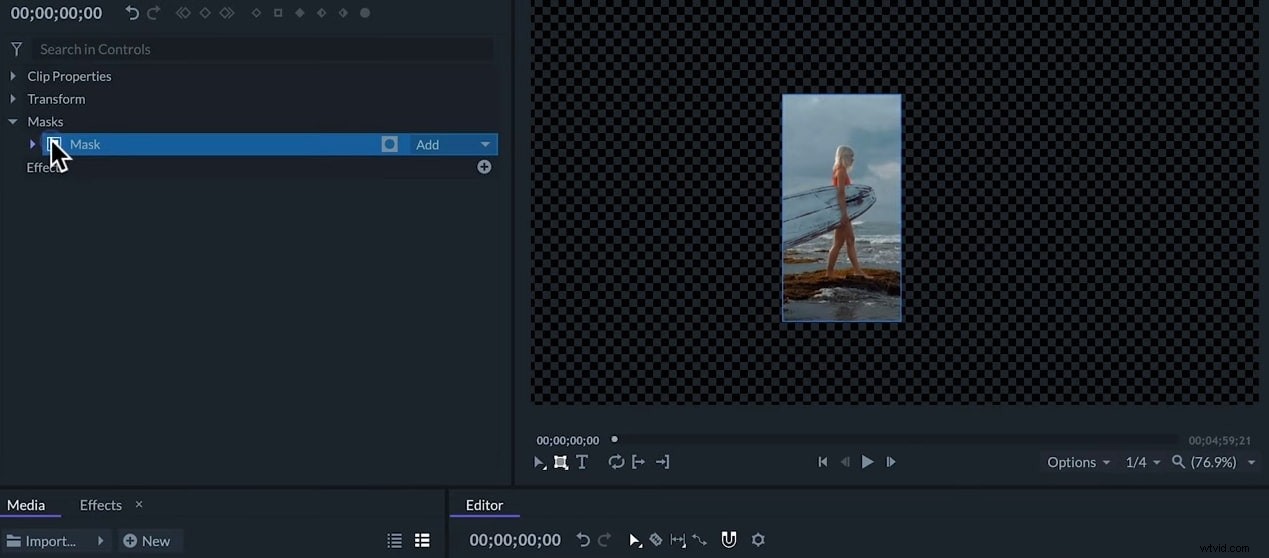
Możesz sklonować klip, być może skopiować go na inną oś czasu lub uruchomić go sekundę po sobie, aby uzyskać efekt trippy. Możesz użyć maskującej edycji wideo, aby pikselować twarz i ukryć czyjąś tożsamość. Co najlepsze, możesz stworzyć swoją maskę.
W FilmoraPro możesz zaprojektować swoją maskę, wybierając z szerokiej gamy efektów. Następnie wybierasz, do której części filmu chcesz się zgłosić. Klip będzie odtwarzany z używaną maską. Może to być coś w rodzaju pływających motyli, efekt przejścia między scenami lub efekt ziarna.
Część 3:Jak używać FilmoraPro do maskowania wideo
Więc teraz wiemy, dlaczego FilmoraPro tworzy najlepsze oprogramowanie do maskowania wideo – nauczmy się maskować wideo!
1 – Jak zrobić maskę prostokątną
Wszystko, co musisz zrobić, to wybrać część klipu, do której chcesz zastosować prostokąt. Narzędzia maskujące znajdują się w panelu przeglądarki. Wybierz prostokąt, a następnie kształt otworzy się w przeglądarce.
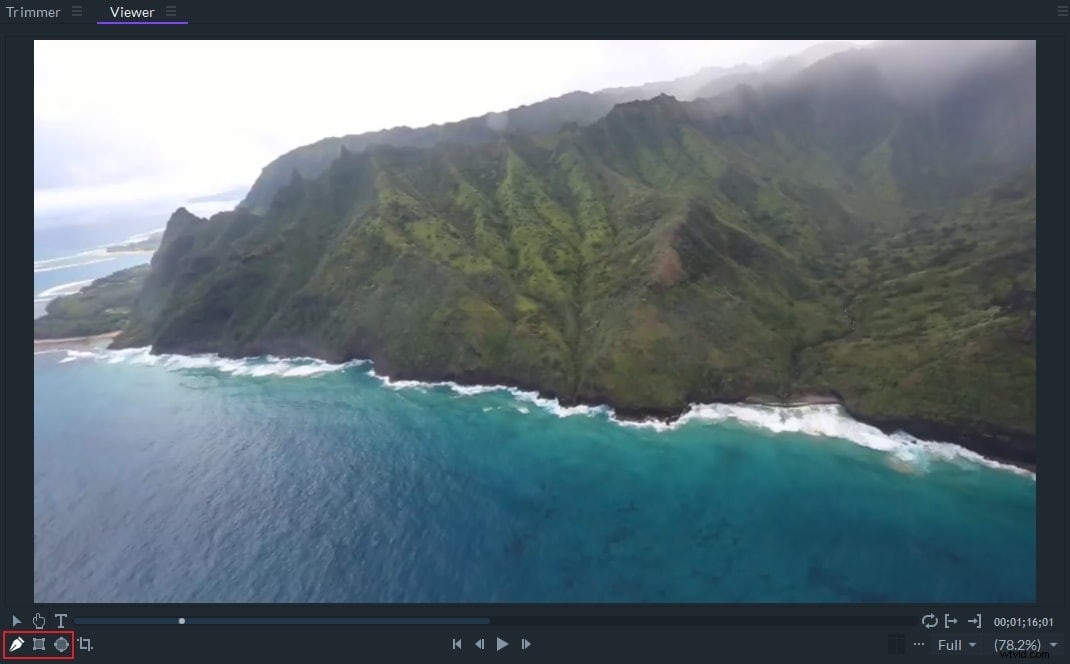
Możesz przeciągnąć i upuścić prostokąt, zmienić jego rozmiar i umieścić w dowolnym miejscu w przeglądarce, która Ci odpowiada.
2 – Jak zrobić maskę elipsy
Postępuj zgodnie z powyższymi instrukcjami, ale po przejściu do panelu przeglądarki wybierz kształt elipsy, a nie prostokątny. To otworzy krąg na filmie w widzu, podobnie jak reflektor, oświetlając scenę.
3 – Jak zrobić maskę odręczną
Rysunek odręczny jest zdecydowanie najdokładniejszy. Wybierz narzędzie do maski odręcznej. Pozwala to na zarysowanie kształtu i bardziej szczegółowe określenie tego, co wycinasz do zamaskowania. To właśnie ten rodzaj montażu pozwoli na przykład wyciąć z fragmentu materiału cały kształt osoby. Jeśli chciałbyś umieścić twarz osoby w jajku jako filtr, tak to zrobiłeś.
Narzędzie do maski odręcznej umożliwia kliknięcie przeglądarki w celu utworzenia punktu. Punkt automatycznie połączy się z następnym miejscem, w które klikniesz. Możesz je przeciągać, aby je przenosić. Jeśli chcesz utworzyć krzywą, kliknij dwa punkty, które chcesz połączyć, a następnie przeciągnij linię pośrodku do łuku.
Możesz bawić się kształtem, rozmiarem i rozmieszczeniem. Obraz wewnątrz maski pozostanie na swoim miejscu, gdy tło stanie się przezroczyste. Możesz go odwrócić, przeciągnąć i upuścić kliknięcia w przeglądarce, aby utworzyć nowe punkty kształtu i ogólnie użyć go do wycięcia i ukształtowania maski.
Część 4:Techniki maskowania w FilmoraPro, które musisz znać
Istnieje pięć technik, o których musisz wiedzieć, aby zapewnić udane maskowanie edycji wideo! Oto pięć sztuczek:
- Tworzenie kształtu w dowolnym kolorze jest natychmiastowe . Przytrzymaj Shift podczas przeciągania kształtu w górę lub w dół, aby zwiększyć rozmiar i kształt. Tryb mieszania sprawia, że nawet dwie o tym samym kształcie są zupełnie inne.
- Problem z zielonym ekranem – użyj masek, aby pozbyć się obszarów, które odsłaniają Twoje maski.
- Możesz ukryć tekst za częściami nagrania . Umieść film na jednej ścieżce, a tekst na drugiej i zamaskuj pierwszy plan za pomocą narzędzia odręcznego. Po połączeniu i wtopieniu tych dwóch elementów będzie wyglądać, jakby tekst wyłaniał się zza części scenerii.
- Precyzyjny kolor – chociaż FilmoraPro ma doskonałe automatyczne dostrajanie, aby dokonać gradacji kolorów, możesz dodać maski do twarzy, aby dostroić kolory. Użyj maski, wyizoluj twarz za pomocą narzędzia odręcznego, wybierz jasne obszary twarzy, a następnie skopiuj je z powrotem do nagrania… to proste!
- Klonuj siebie – Innym fajnym sposobem użycia maski jest wycięcie wokół siebie materiału filmowego i wrzucenie go na tę samą rolkę filmu, aby było was dwoje! Możesz to zrobić, nagrywając siebie w dwóch różnych miejscach za pomocą statywu lub możesz zamaskować się i odwrócić, ustawić się po przeciwnej stronie kartki i stworzyć efekt lustra. Tak czy inaczej jest fajnie.
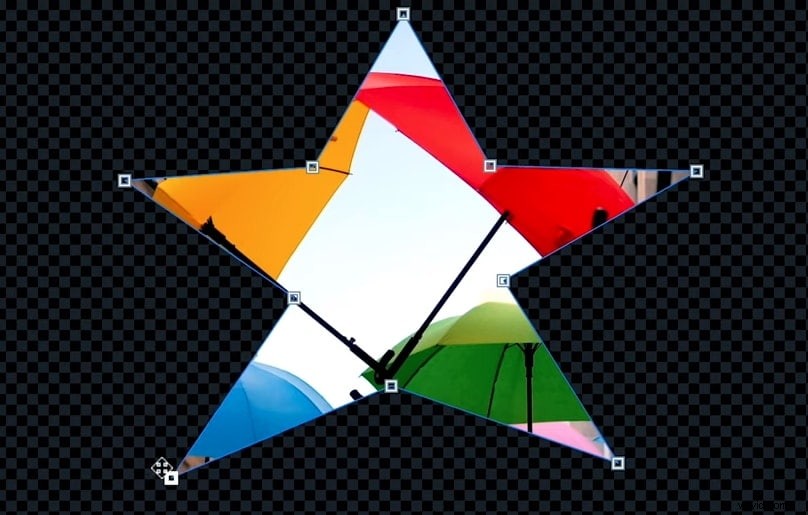


Teraz możesz maskować za pomocą FilmoraPro
Teraz, po przeczytaniu naszego przewodnika, jak maskować wideo, jesteś gotowy, aby dać się uwolnić światu. Idź i tnij, kształtuj lub sklonuj się, aby uzyskać zabawne nagranie filmowe, a wszystko to z niewielką pomocą FilmoraPro.
